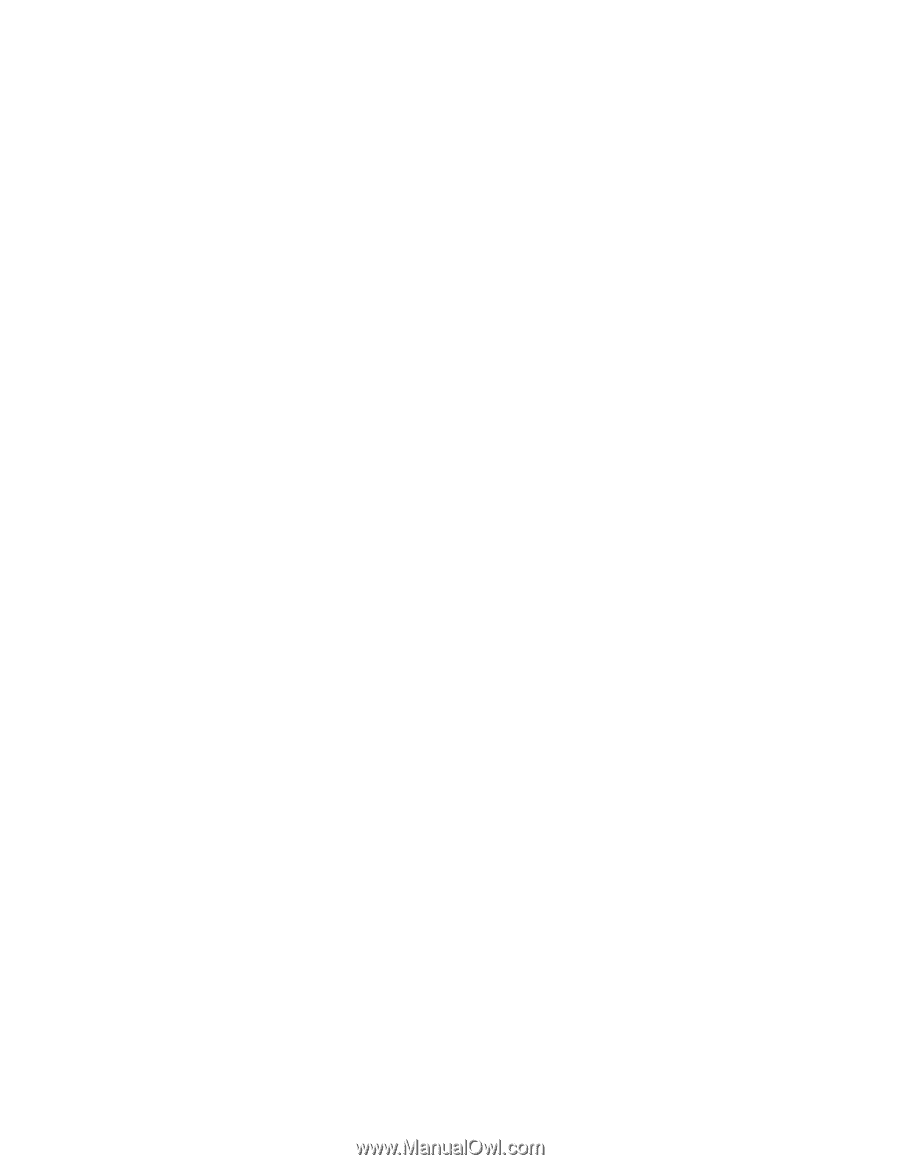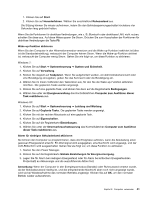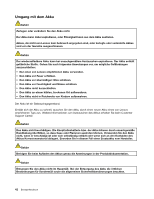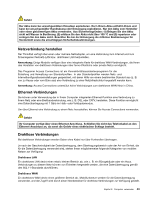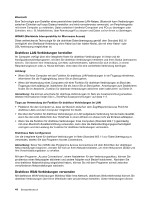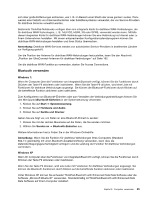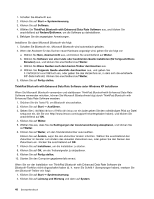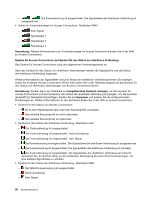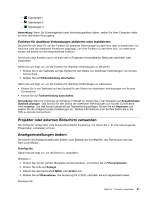Lenovo ThinkPad Edge E420 (German) User Guide - Page 66
with Enhanced Data Rate Software auf Ihrem Computer installiert ist, werden
 |
View all Lenovo ThinkPad Edge E420 manuals
Add to My Manuals
Save this manual to your list of manuals |
Page 66 highlights
Erstmalige Verwendung von Bluetooth auf dem Computer Beim ersten Starten von Bluetooth auf Ihrem Computer sollten Sie eine der beiden folgenden Vorgehensweisen verwenden: 1. Klicken Sie auf dem Desktop doppelt auf das Symbol für Bluetooth-Umgebung oder in der Taskleiste auf das Symbol Bluetooth. Das Fenster „Verwendung von Bluetooth starten" wird geöffnet und einige Treiber für virtuelle Einheiten werden automatisch installiert. 2. Warten Sie, bis die Installation der Treiber abgeschlossen ist. ODER 1. Klicken Sie auf dem Desktop mit der rechten Maustaste auf das Symbol für Bluetooth-Umgebung oder in der Taskleiste auf das Symbol Bluetooth. 2. Wählen Sie Verwendung von Bluetooth starten aus. Das Fenster „Verwendung von Bluetooth starten" wird geöffnet und einige Treiber für virtuelle Einheiten werden automatisch installiert. 3. Warten Sie, bis die Installation der Treiber abgeschlossen ist. Wenn Sie bestimmte Bluetooth-Profile zum ersten Mal verwenden, werden außerdem weitere Treiber für virtuelle Einheiten installiert, wenn Sie die entsprechenden Optionen auswählen. Microsoft Bluetooth verwenden Wenn Sie Windows XP verwenden und die Standard-Bluetooth-Funktionen von Microsoft verwenden möchten, installieren Sie die Software, indem Sie die Anweisungen im Abschnitt „Microsoft Bluetooth unter Windows XP installieren" auf Seite 47 befolgen. Gehen Sie wie folgt vor, um Informationen zur Verwendung der Bluetooth-Funktion zu erhalten: 1. Drücken Sie die Taste F9, um Bluetooth einzuschalten. 2. Klicken Sie auf Start ➙ Systemsteuerung. 3. Klicken Sie auf Drucker und andere Hardware. 4. Klicken Sie auf Bluetooth-Einheiten. 5. Klicken Sie auf die Registerkarte Optionen. 6. Klicken Sie auf die Option zum Anzeigen von erweiterten Informationen zu Bluetooth-Einstellungen. ThinkPad Bluetooth with Enhanced Data Rate Software verwenden Wenn ThinkPad Bluetooth with Enhanced Data Rate Software auf Ihrem Computer installiert ist, werden zwei Symbole auf der Anzeige angezeigt: • Bluetooth-Umgebung auf dem Desktop • Bluetooth-Konfiguration unter den Systemsymbolen in der Taskleiste Gehen Sie wie folgt vor, um die Bluetooth-Funktionen zu verwenden: 1. Klicken Sie auf dem Desktop doppelt auf das Symbol für Bluetooth-Umgebung. 2. Klicken Sie unter Windows XP unter „Bluetooth-Tasks" doppelt auf Geräte im Bereich anzeigen. Die für Bluetooth aktivierten Einheiten werden in einer Liste angezeigt. 3. Klicken Sie auf die entsprechende Einheit. Eine Liste der auf dieser Einheit verfügbaren Services wird wie folgt angezeigt: • Bluetooth-Tastatur und -Maus (Human Interface Devices) • Drucker (HCRP) 46 Benutzerhandbuch